A marca que você irá adicionar poderá ser um pequeno texto ou logótipo, etc.
Se você não possui o Gimp, poderá baixa-lo através do nosso Tutorial do Gimp.
Relembrámos o leitor que você possui como alternativa usar o programa "FastStone Image Viewer" que consegue adicionar marcas d' água em várias fotos em simultâneo.
Demonstração usando Texto:

Demonstração usando um Logótipo

Colocar marca d água em Fotos - Gimp
Selecione a foto onde irá adicionar a marca d' água. Agora, aceda ao menu "Janelas" - Diálogos Acopláveis - Camadas.
Se adicionar uma marca d' água de texto:
Comece por clicar no botão de "Ferramenta de Texto" no Gimp e adicione o texto pretendido na sua Foto. Agora, diminua a "Opacidade" da camada de texto no menu "Camadas".
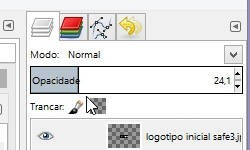
Se adicionar um logótipo:
Comece por aceder ao menu Ficheiro (Arquivo) - "Abrir como camada" e carregue o logótipo que irá adicionar. Ou simplesmente arraste o logótipo que irá usar para cima da foto.
Agora, reduza o parâmetro "Opacidade" do menu Camadas do Gimp.
Salvar o resultado final:
Quando terminar aceda ao menu "Ficheiro" (Arquivo) - Exportar e salve o resultado final.
Seja o primeiro a comentar em " Colocar marca d' água em Fotos - Gimp "
Enviar um comentário